Android: Bildschirmrotation beim seitlichen Lesen stoppen
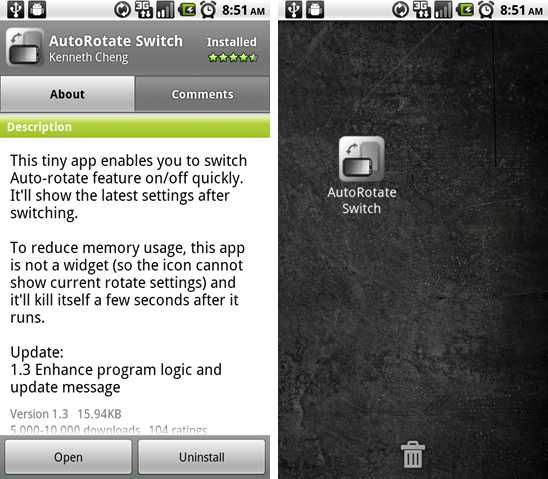
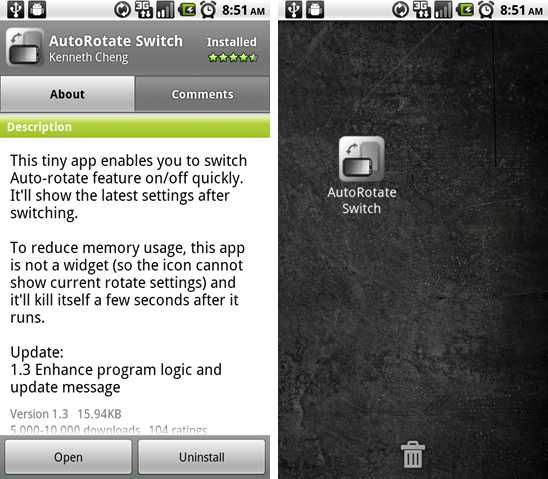
Schnelllinks
Erstelle eine Verknüpfung zum Umschalten der automatischen Drehung
Die eingebaute Methode, die automatische Drehung zu deaktivieren
Wenn du im Bett liegst und E‑Mails oder Twitter im Hochformat liest, ist es ärgerlich, wenn der Bildschirm plötzlich ins Querformat springt. Es gibt mehrere Wege, dieses Verhalten zu stoppen. Ich zeige zwei praktikable Methoden: eine praktische Ein‑Klick‑Lösung per Shortcut und eine systemweite Einstellung, die auf älteren Geräten nützlich ist.
Verknüpfung erstellen, um die automatische Drehung umzuschalten
Diese Option ist die flexibelste, weil sie auf fast allen Android‑Geräten funktioniert. Du legst eine Verknüpfung auf dem Startbildschirm ab, die beim Antippen die automatische Drehung an- oder ausschaltet.
Schritte:
- Öffne den Play Store und suche nach “AutoRotate Switch”.
- Installiere die App mit diesem Namen (App‑Name bleibt bestehen).
- Öffne dein App‑Verzeichnis, finde die App und ziehe das Symbol auf den Startbildschirm, um eine Verknüpfung zu erstellen.
- Tippe die Verknüpfung an: Ein kleines Dialogfeld meldet z. B. “Switching OFF Auto-rotate” oder die Gegenmeldung beim Einschalten.
Hinweis: Zum Zeitpunkt dieses Artikels war die App kostenlos. Falls sie später kostenpflichtig werden sollte, gibt es ähnliche Apps im Play Store; such nach “AutoRotate toggle” oder “Screen rotation switch”.
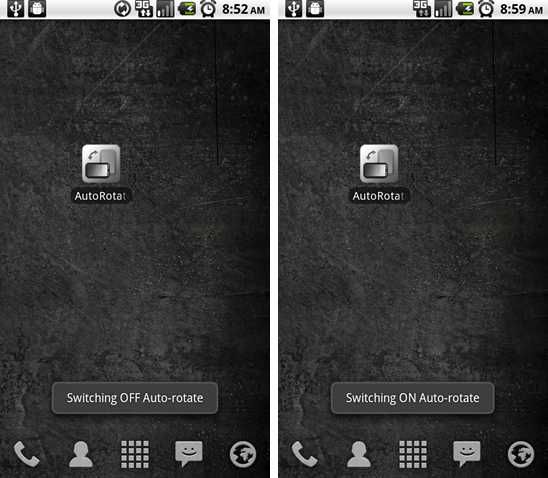
Warum ich diese App empfehle:
- Sie läuft als Verknüpfung und nicht dauerhaft im Hintergrund, spart also Speicher.
- Sie ist schnell erreichbar und reversibel: einmal antippen zum Sperren, nochmal antippen zum Freigeben der Drehung.
Die eingebaute Methode, um automatische Drehung zu deaktivieren
Auf älteren Geräten wie manchen Droid‑/G1‑Modellen konnte man das System so einstellen, dass das Gerät immer im Hochformat bleibt, außer wenn die physische Tastatur ausgezogen ist. Moderne Android‑Versionen bieten ähnliche Optionen in den Einstellungen.
Schritte:
- Öffne Einstellungen → Anzeige.
- Deaktiviere die Option “Automatische Bildschirmdrehung” oder “Automatische Drehung”.
Das Gerät bleibt nun im Hochformat, bis du die Option wieder aktivierst. Auf einigen Geräten wird die automatische Drehung nur dann wieder aktiviert, wenn eine bestimmte Hardware‑Tastatur ausgefahren oder eine App die Drehung erzwingt.
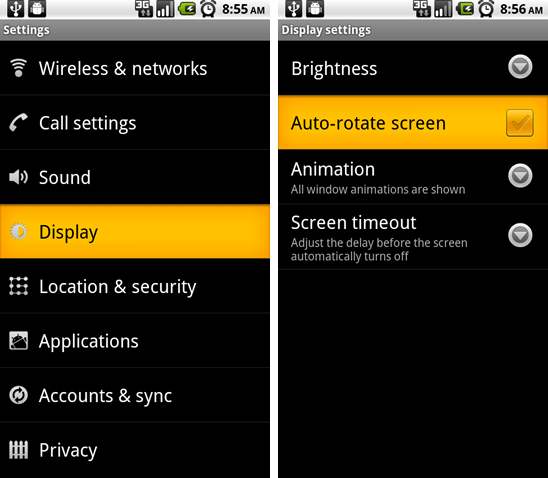
Wichtig: Manche Apps steuern die Orientierung selbst (z. B. Video‑Player oder Spiele) und ignorieren die Systemeinstellung. In solchen Fällen funktioniert weder die Verknüpfung noch die Systemeinstellung vollständig.
Alternative Ansätze und moderne Optionen
- Quick Settings: Auf vielen aktuellen Android‑Geräten gibt es im Schnelleinstellungsmenü (Wisch von oben) ein Kachel‑Icon für die automatische Drehung. Das ist genauso schnell wie ein Shortcut.
- App‑spezifische Einstellungen: Manche Lesemodi in Apps lassen sich separat auf Hochformat sperren. Prüfe die Einstellungen der jeweiligen App.
- Drittanbieter‑Tools: Es gibt Apps, die feste Profile (Hochformat/Querformat) per Zeitplan oder Standort aktivieren können.
Wann diese Methoden nicht funktionieren (Gegenbeispiele)
- Eine App erzwingt immer Querformat (z. B. manche Video‑Player oder Spiele). Systemweite Sperren werden hier überstimmt.
- Geräte mit fehlerhaftem Beschleunigungssensor reagieren möglicherweise nicht korrekt.
- Eingeschränkte Nutzerrechte (z. B. Firmenprofil) können das Installieren von Drittanbieter‑Apps verhindern.
Mini‑Methodik: Wie du dich für eine Methode entscheidest
- Brauchst du eine schnelle temporäre Lösung? → Shortcut oder Quick Settings.
- Brauchst du eine dauerhafte Lösung? → Systemeinstellung deaktivieren.
- Muss es app‑spezifisch sein? → Einstellungen in der jeweiligen App prüfen.
Rollenbasierte Checkliste
- Gelegenheitsleser: Installiere die Shortcut‑App; das ist am einfachsten.
- Vielnutzer (dauerhaftes Hochformat): Deaktiviere die automatische Drehung in Einstellungen → Anzeige.
- Entwickler/Tester: Prüfe Sensorstatus und App‑Einstellungen; nutze ADB/Debugging, um Orientation‑Flags zu überwachen.
Kurze Begriffserklärung
- Automatische Bildschirmdrehung: Funktion, die anhand des Beschleunigungssensors die Bildschirmausrichtung wechselt.
Zusammenfassung
- Zwei einfache Optionen: Shortcut‑App oder Systemeinstellung.
- Shortcut ist flexibel und temporär; Systemeinstellung ist dauerhaft.
- Manche Apps oder Hardwarefehler können das Verhalten beeinflussen.
Wichtig: Probiere zuerst den Shortcut — er ist schnell eingerichtet und leicht rückgängig zu machen. Wenn du dauerhaft im Hochformat bleiben willst, reicht die Deaktivierung in den Anzeigeeinstellungen.
Viel Erfolg — mach es dir bequem im Bett und lies ohne störende Drehungen.
Ähnliche Materialien
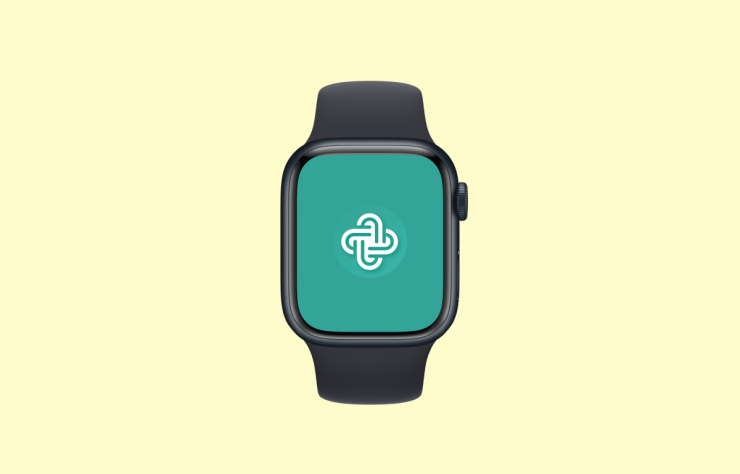
ChatGPT auf Apple Watch – Schnellstartanleitung
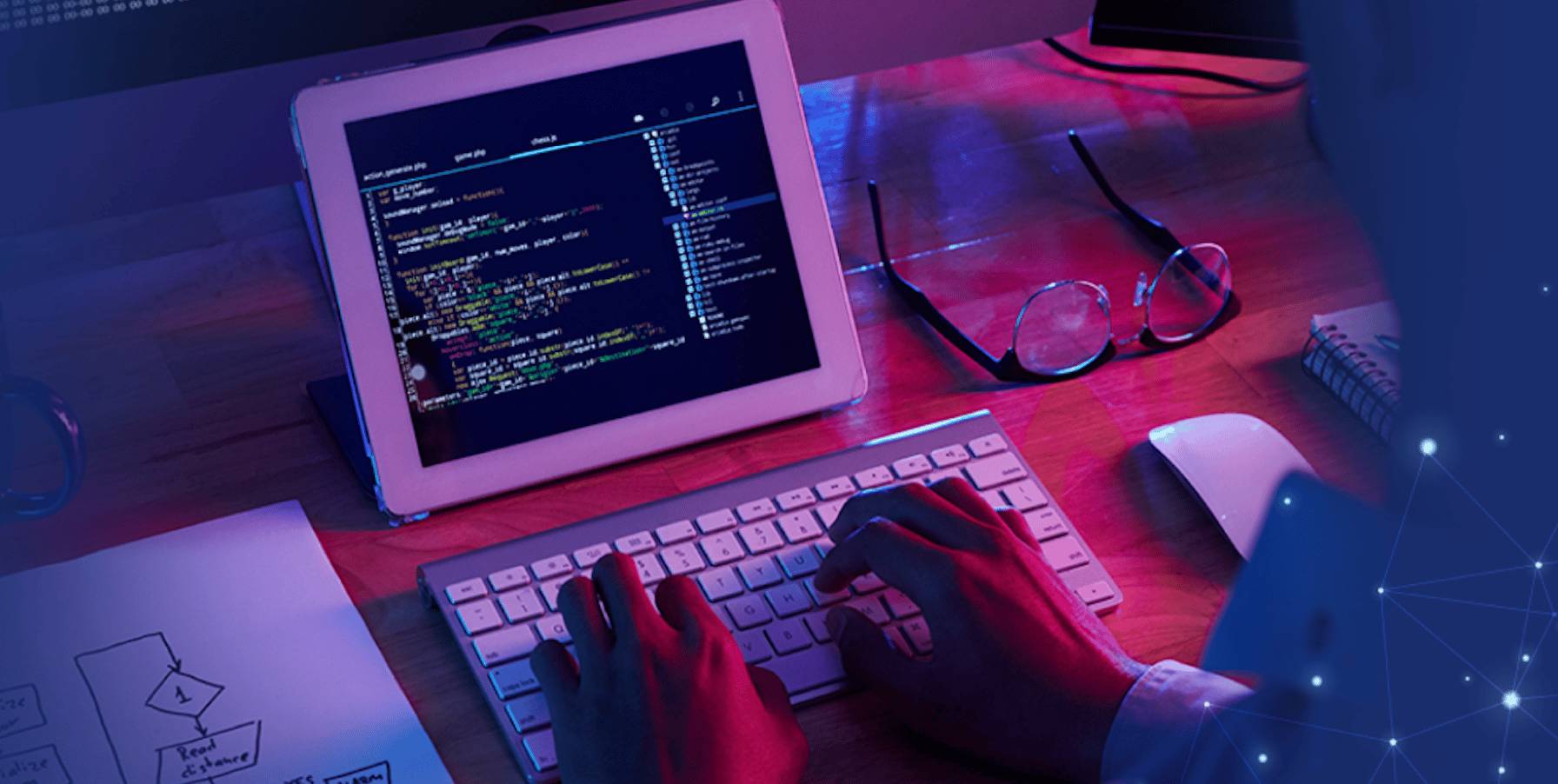
Windows VPS auf Google Cloud erstellen

iPhone verlangsamt? Testen & Akku ersetzen
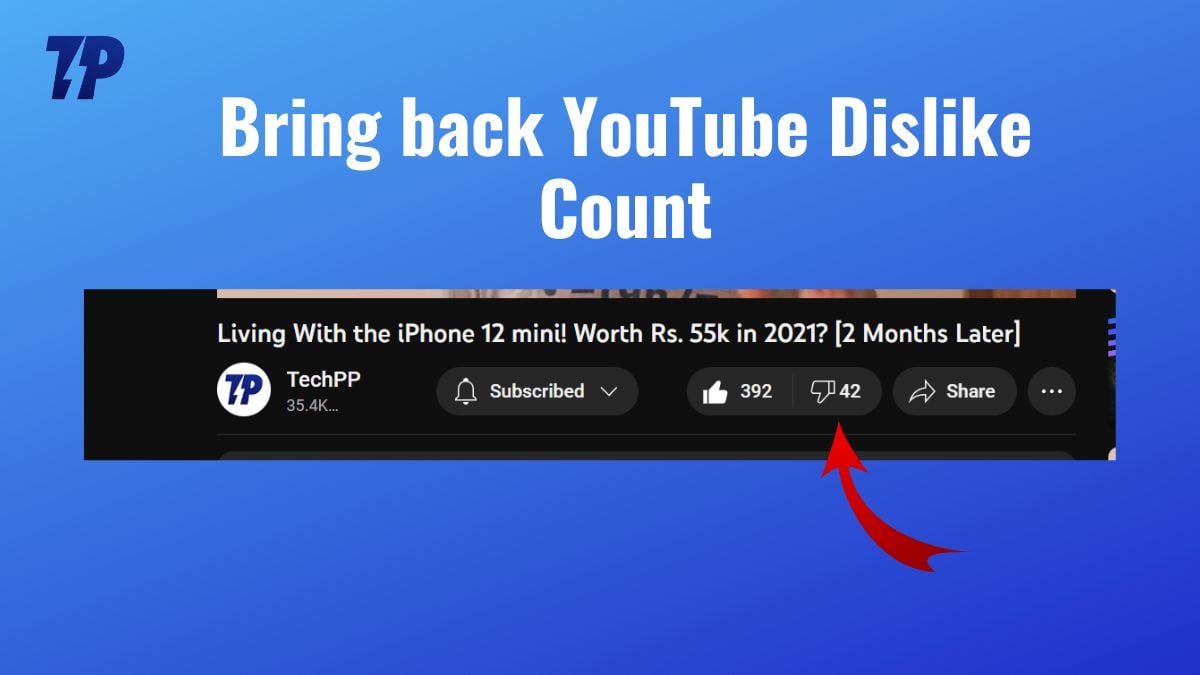
YouTube Dislike-Anzeige wiederherstellen
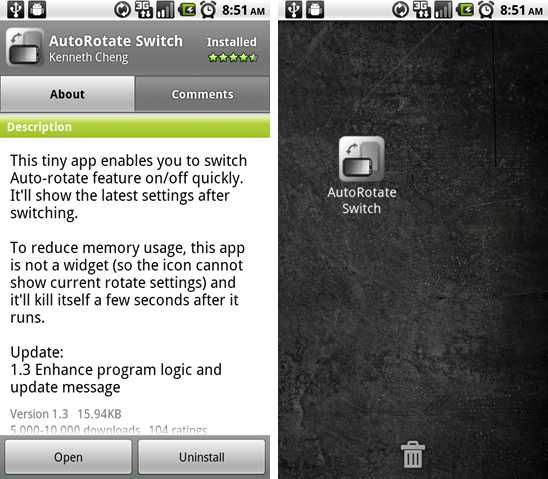
Android: Bildschirmrotation stoppen
